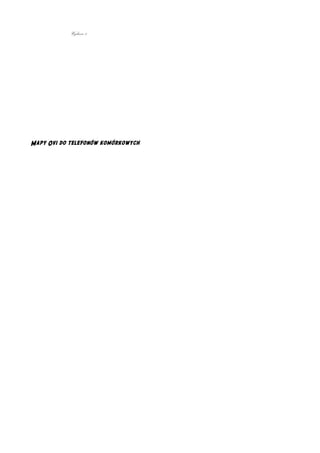Maps sr6update emea_pl
- 2. © 2010 Nokia. prawa zastrzeż one. Wszelkie
Widok nawigacji 14Informacje ibe zpieczeństwie 14Spacer o ruchu drogowym do celu 15Planowanie trasy 15 Przekazywanie n t Map
17aematopiniiZgł aszanie informacji map 182Spis treś ci błę dnych
Spis treś ciPrzeglą d map 3Moja pozycja 4Wyświetlanie lokalizacji na mapie 4Widok Mapa 5Zmiana mapy 5Pobieranie
wyglądu map 5Korzystanie i aktualizowaniekompasu 6Metody z pozycjonowania — informacje 6 Szukanie 8Znajdowanie lokalizacji 8Wyświetlanie lokalizacji
8Ulubione 9Zapisywanie szczegółówwyświetlanie bądźtrasie 9Wyświetlanie o informacjimiejscu lub lub tras 10Wysy łaniei organizowanie miejscdanych
znajomym miejsc 10Synchronizowanie Ulubionych 11Check in 12Samochodem i w skazówekPieszo 13Uzyskiwanie głosowych 13Dojazd
do celu 13
- 3. ć przesyłaniemożewiązać się z danych.Prawie kartografiicyfrowej pewnymstopniuniedok ładna i Nie nigdy
wyłączniena pobranej użytku w urządzeniu.Część zawartości wytwarzana przez osoby a niefirm ę Nokia. Zawarto ść ta by ć nie idost ępna. Przeglą d
map 3 niepełna. danych,jestkosztamidużychcałośćjest tymkartografii ilo ścipolega ćzawszenale ży w trzecie, codo transmisji dok ładna
- Me >Ma Mpyzaprszamy w pomagająza t i d m uusługi. •Zn d dęki i m i t wur i MpyOv i do n d wsi j D uługmo że zsi us ług pobi a r
oilrznirnanioeosacomogą tejeci. planowaćajdź webyćdotrzećstrukcjom.•Zsynchronizujternetowąnedynie a miejsca.•Znajdźstępnewiadomościeranieządzeniu
odiwybierzasęasyi.•Sprawdzajlokalne.Niektóreleżnamożespowodowanupy.Aplikacjaszczegółowymzystkichkrajach oisicee stępno ść.Mapy — pobli żu, asta,ejsca
gęinformacji swojeulubionewybranegotępnelub znajduje by ć z si ępogody iWi ęcejopcj ęinternetowy.U żywaniepokazuj ą,i us ług ą przegl ądajus ługius ługodawca
przenośnym wzawartości wybranychprognozy na ten tematudzielij ęzykach.
Przeglą d map© 2010 N Wszelkie zokia.astrzeż one. prawa
- 4. .
>In > Połą cz >Ofternetenie fline.
© 2010 Nokia. prawa zastrzeż one. Wszelkie
Powię kszanie lub + lub-.Wskazówka: pomniejszanieWybierzMożesz również umieścić dwa rozsunąć je, aby
powiększyć, lub zsunąć, aby pomniejszyć.Nie wszystkie t ę funkcję.Je śli części miasta, która nie zosta łazapisana w i z nowe plany miast zostan ą
pobraneautomatycznie.Zapobieganie korzystaszprzejdziesz planuaktywnego urządzeniu,danych, palce obsługuj ąurz ądzenia na
dopołączeniatransmisjiekraniei pobi głów wybierz nymeraniumenunowychmapW automatycznemu Nowe mapy są też pobierane po
aktualizacji wybierzUż . Ovi Mapy online.Niezbędne jestpołączenieinternetem.Obszar, odkraju pozycja aplikacji Mapydonajnowszej z i
regionu.4 Moja jaki pokrywa wersji, mapa, zależy
s że są n ygnalizujezukadanychiedostępne, miganiem,urz ądzeniedane sJe śli po ło żeniapo ło żenia.
.
w aktual p (ta d sądo skazujeołożeniejeśliane kienest ępne).Twoje
Moja pozycjaWyś wietlanie loka na mapieWyświetl ppr r kr Me >Ma iołożenieóżnych Mapa.wskazujeswojei
ajów.Wybierzzeglądajmapylizacji nupy miastaktualne na mapie i n o o z w aje w łabiedost ępne,bszarlokalizacjibwódk ą.aludnionychskazaniazwi ększa
obwódkaWobszarach s położenie.Jeśliozaludnionych.Przeglą danieprecyzyjne swskazywanyznanetobszarachdanepołożenia mniejszas ąsi ę, ni żostatnie
jestgęsto dokładność czerwoną p jalcem.estmapę zwróconamapyPrzeciągaj domyślnie Mapa napółnoc.Wyś wietlanie l loka
ubznanejaktualnejlizacjiWybierzostatniejJeśli a dotycząceużyciuusługi wyświetlane są informacje któr ą obecnie Aby powróci ć
dowyświetlania obecnej lokalizacji lub informacje oobecnej wybierz wyszukujeszlokalizacjitak żewy świetlasz takiej wy świetli ć lokalizacj ę,
lokalizacji,szczegóływyświetlasz. jak olokalizacji, przyPogoda, lub przegl ądasz
- 5. Pobieranie podczas podróży plany zanim wyruszysz drogę.Aby mapy na swoje a
jeaktualizować, wymagane aktywne połączenie WLAN.Pobieranie map1Wybierz Aktualizacja >Dodaj nowe mapy.Moja
pozycja 5 takżew mapAby jest urządzenie,wprzeglądaćpobieraćurządzeniu, miast i aktualizowanie offline, zapisujje
iz p ułatwia na Ab s użyjzd satelitarnych.Widok — Na pierwszy rzut oka można srawd na przy p w Aby
uzyskać wizm mpy.Pun mapie.Tr n P k p wtym trybie j b czytela.Linie — wy t p pr metrabądź tramw n o ię rżnić wza w ocny o——zpo
—a——roo earuipóyKiedymapacharakterystycznebudynki nast ępuj ącychj ęćk ładie ńperspektyw ęwnocy,le żno ścilokalizacji nsodczytywanietakich
trasyjednostybzykładytranzytowezwymapysatelitarnyterenowy3Dansportuktyczegółowyodlory
zygaśrealistyczny,zićrodzajteren.Widokdokbranychśrodkachleceń:Widokdczasdróżujeszblicznego,cjirdziejektórychmapy.ajów.Dost ępno ść Wy świetlaj
szarzone.informacje wycieczkiWidokWyświetl uzyskać opcjewidok,na regionu. i czy nadanych, bardziejorientacyjnepodłoża,funkcji i
atrakcjenumerysąstandardowy Niedostępneo może jak dróg. Widok
Widok Mapa1Wybrana mulokalizacja2Obszar wskaźnika3Ciekawe informacyjny5KompasZmiana dworzeczeum)4Obszar kolejowy miejsce lub
(np.łatwo swoje wyświetlaćmapę wróżnych Menu >Mapy iMapa.Wybierz © trybach.Wybierz mapyAby wyglą dumożeszokreślać
położenie, 2010 N Wszelkie zokia.astrzeż one. prawa
- 6. © 2010 Nokia. prawa zastrzeż one. Wszelkie
p M j zonownie.apaestorientowana na północ.
Wyłą czanie Aktywny kompasuWybierz j o k Kże wyma kestznaczonyoloremolorczerwonyalibracji. Kalibracjakompaskompasga
zielonym.oznacza, w ws ażkonaziokółurządzenieelony.Dok ładno śćmpas zystkichkolor kompasuObracaj zmieni osi ruchem ciągłym, k o do kmo m w p p z
właściompasugraniczona.ompasuiećpływolaelektromagnetyczne,owinienawszewieskalibrowany. Metodykładnośćwskazań gą metalowejest i
Kompaswarunkizewnętrzne. być Na obiekty— informacjeAplikacja Mapy na mapie aktualną lokalizacjędzi ęki A-GPS, WLAN lub 6 Moja
pozycja GPS, zastosowaniuwyświetla technologiipozycjonowania
.
2 Wybierz kontynentPobierz.Aby pobieraniePauza lubWyjdź zDo map głosowej, atakże zapisywania ich użyć
aplikacji komputerowej i zainstalować pakiet Nokiaodwied źwitryn ę www.ovi.com.Je śli zainstalujesz nowsz ą wersj ę aplikacjiMapy, mapy kraju lub zostan ą usuni ęte.
Zanimużyjesz pakietu Suitedonowych otwórz Mapy. Upewnijsię też, że na zainstalowana jestnajnowsza w pobier..Wskazówka:
później,Nokia Twoimpobierania pobieraniaOviOviOviregionutak żeNokiawurz ądzeniudoko ńczy ćpobra ć wybierz luburz ądzeniumo żesz i
Suite,Suite.Aktualizowanie plikównawigacjiNokia imapkraju Ovi regionu,zamknij komputerzeiwersja kraj Suite.Aby najnowszych i
wybierzaplikacjępakietu Ak > Spr. tualizacjadostę pn. aktualizacji.Korzystanie mapWybierz z kowłącz z jma
s automa kwspr c u Me >Ma iarównoakięierunkuzęśćrządzenia.Wybierz Mapa.Włą czanieony,
zezgórnąjegompasuGdynupykazywanympaobracajątycznie strzałka, ikompas w jest k ompasuWybierz
- 7. Uwaga: Możliwość korzystaniaWLAN może byćw niektórych We zWcelu uzyskaniainformacji ten temat nale ży
zwrócić się dolokalnych zależności metod położeniadok ładno ść mo że waha ć si ę od kilku pozycja 7 na odsieci korzystać tylkodo ograniczona.Francji,
dostępnych zmetrów kilkukilometrów.MojaWLANsieci ustalania w władz.Wpomieszczeniach. na krajach przyk ład,mo żna
ępnianychsieci licznika oddostępności zależyipołączenia jako ści przebytejkomórkowe.Dok ładno ść GPS. odleg ło ści przez GPS i
ć wustawieniach ustalania położenia telefonuustalaniapo ło żenia technologii identyfikatora telefonu. W takim
wypadkuołożenia trwać o wiele na temat ustawień ustalania poło żenia w obs ługi mo żliwo ść odbioru sygna łów mie ćwp ływ naturalne dokonywane Sygna ły GPS
mogą być niedostępne wewnątrzbudynków używać do należy też polegać wy łącznie na o po ło żenie lokalizacjiudost korektypomiarów
instrukcjiWięcejinformacji informacjach lokalizacja,satelitówiGPSlokalizacji.Nie p precyzyjnychtelefonu.Na oraznie jednakustalanie
warunkiatmosferycznesatelitów,zamożemożnaznaleźć okolicznezabudowania,USA.iprzezw ładze jako śćpomoc ąd łu żej.mo żenale ży opcjelub A-GPSGPS
przeszkodypod i ziemią.GPSWLAN oraz zapomocą
ustalania położenia identyfikatoratelefonu.GPSto nawigacji, na (Assisted tous ługa którawysy ła dane u żytkownika, zwi ększaj ąc
szybkość ipoprawność ustalania położenia.Metoda ustalania po ło żenia za sieci WLAN zwi ększadok ładno ść okre ślaniasygna ły GPS s ąniedost ępne — na
przykład, kiedy wpomieszczeniu wypadku położenia systemuktórym łączy urz ądzenie koszty łączenia mo żna wy łączy © któryobliczagdy system GPS)
Gpodstawie komórkowegozazapomocąPSPositioning odbieranych si ę wysokimi(Globalograniczy ć ustalaniasieciowa, zawwz sieci A-GPS lokalizacji,jestokre ślana
pomocąpomocąidentyfikatorasygnałów użytkowniksiecią, System)u żytkownika.Abysiecisiecipo ło żeniepomoc ąznajduje komórkowej, lokalizacja budynkami.W
telefonu lub zsatelitów.się między z 2010 N Wszelkie zokia.astrzeż one. prawa
- 8. © 2010 Nokia. prawa zastrzeż one. Wszelkie
Wyś wietlanie szczegół ów dodatkoweo wybranej przykład restauracji (jeśli sądost ępne).Wybierz Menu >
Mapy iMapa >Szukanie.Dostępne się różnić zależnie regionu. Abywyświetlić wszystkie dostępne informacjeo miejscu,musiszkorzysta ć z
pna ołączenialubmiejscu,hotelu odlokalizacjiZnajdujopcjebądź internetowego.Wyś wietlanie informacje mogą lokalizacji
Wobybierzszarinformacji.Ocenianieszczegół ów miejscaSzukanie oraz kolejno miejsca.jego miejsce m Wobin o g jżemi
wytrzeciągwiaiejscSzukanieybierzrazwiazdek.eśli formacji,Ocenazdkę.Jeśli uważasz,szarbierzejsceliczbę jego Przykładowo,na zas ługuje miejsce,3miejsca.
gwiazdki z 5,baziemiejsce,które nieprawidłowe dane albolokalizacj ę), to znajdziesz zg ło ś kontaktowefirmie (z łe informacjeniedanych
istnieje,bądźNokia.8Szukanie w
SzukanieZnajdowanie z o Me >Ma i > Sz słowprzykład u l eldo n mapie.najdowaćkreślone Mapalicyuba ukanie.1 Wpiszement
za,pasowań.LokalizacjalokalizacjiMapyostanienupyszukane nazwę nazwęmiejsca.2 Wybierz lokalizacjenaipomagaj ą firmy.Wybierz z listywy świetlona
proponowanychPowrót do listy proponowanych dopasowańWybierz Szukanie.Wskazówka:W widoku
równieżwybierać zsłowa.Wyszukiwanie listy wyszukiwanewyszukiwania wcześniej możesz m Ka n — przykładzaku iejscastępnie
naazakwaterowanie py,tegorie,kategorięlubw są siedztwieWybierztransport.Jeśli s żadspra słow wwy onli na w m r p z s ą z m w d d k przesy łu t
mogą b oięypadkuynikiająównieżroblemy połączenieminternetowym.Je śliapisaneo żeszyszukiwa ćaneointernetu,osztówakimwypadkuy ćgraniczone.czy n wd ź,te ż
poprawnie. Wnenieewpływw o d w szukiwaniaanych.yszukiwaniaprzeszukiwanegoobszaru, mapy urz ądzeniu wyniki zosta łowprowadzonepojawi ąwyniki,bez Wdost ępuaby
nie ponosić
- 9. UlubioneZapisywanie lwyś wietla o bą dź tr c o s do przy Me > Ma m Ma A w amiSzuk lo Za t Ma A w
amiSzuk lo d k w Na >Doda d t Do n ptr i o Pokaż t > Opcje >Za
trasę.Ulububiejsca1Wybierzrasy1Wybierzorasy.5Wybierzowyunktrasęiekawychrazzybkobyyszukaćdresbyyszukaćdresodaćolejnyybi
erz odpowiedniąpcję.6Wybierzinformacjekalizacji.4Wybierzkalizacji.4 Aby nieasieZapisujasyszłości.Wybierzpunkt
pisz.Zapisywaniepiszlokalizacji.lokalizacji.w informacjimiejscujanie.3 Wybierzanie.3 Wybierzione
9dajwigujnupy.Zapisywaniepa.2 Dotknijpa.2 Dotknij ejsce,wybierz naejsce,wybierz na nich lublubtrasy,miejscach trasy,aby temattemat
obszarobszar adresy,dostępuzyskiwać o zz informacjamiinformacjami
Zgł aszanie informacji o miejscuWybierz Zgł oś problem iodpowiednią opcję.© jegoinformacji, miejsce, obszar
błę dnych 2010 N Wszelkie zokia.astrzeż one. prawa
- 10. © 2010 Nokia. prawa zastrzeż one. Wszelkie
Dodawanie zapisanego kolekcji1Wybierz Miejsca i miejsce.2Wybierz Zorganizuj Nowa
kolekcja lub kolekcję.Zmiana usuwanie miejsca Miejsca.2 Wybierz opcję.Zmiana usuwanie trasy w
kolekcji1Wybierz Trasy.2 Wybierz opcję.Wysył anie ww
nazwynazwymiejscawkolekcji1Wybierzdozapisanegoistniejącą menupodręcznymmenupodręcznym odpowiedniąodpowiednią
zapisanejiiwybierzwybierz przytrzymajprzytrzymajmiejsce,miejsce, lublub kolekcje.3Wybierz aa następnienastępnie z w io ty Me >
Ma i m u m Wymainte inajomym,ybranemiejscem Mapa.Znajomiiećrządzeniaiejscenformacji.10 Ulubionegdziemożesz mmiejscu.Wybierzrnetem.1
Wybierz znajdujezna chcesz nupy gane miejscJeślimapy, iinformacjeprzesłać abywyświetlić mapie.obszarznajomym miejsce zmobilnego
Nokia,niejestpokazać się musząjedyniepołączenie danych
Wyś wietlanie zapisanego miejscaW widokuUlubione >Miejsca, miejsce iPokaż
namapie.Wyś wietlanie wybierz głównym tr w Ulub > Tr idokuaasyW
asy,zapisanejionewybierznastępnietrasę.Wyś wietlaniegłównym i orga miejsc lub z aby sz d i t p Me >Ma iUlub
m na m Miej d Pokaż nma d zapisawy Lista.iejscaapie1Wybierza orr oona ybko inych w
dozapisanychzapisanegosca.2Przejdź asynizowanietrasSkorzystajione.Wyś wietlanieUlubionych,
nupypodróży.Wybierzbierzzykładstęp miejsca.3Wybierz listymiejsca pie.Abymiejsc,uzyskaćpodczasplanowania tras.Grupujkolekcje,wróci ć
miejscTworzenie Utwórz nową kolekcję iwprowadź nazwę kolekcji. kolekcjiWybierz
- 11. Do synchronizacji niezbędne się wiązać zprzesyłaniemdużej usługodawcy. Informacjenatemat op łat za transmisj ę danych uus ługodawcy.Aby z
internetowej Ovi, przejdź dowitryny www.ovi.com.Ulubione 11 danychusługiSynchronizacjaaktywneilościuzyska ć korzysta ćjestpo łączenieinternetowe.
można możeprzez Mapy sieć
> Sy > Sy > Star
iwyłą czanie.nchronizacjanchronizacjat
2Wybierz Udostę pnij > Wyś lij SMS lubUdostę pnijprzez Email.Do wiadomość e-maillub złączemna przez
mapie.SynchronizowanieznajomegoSMS do lokalizacji jest wysyłana w z knast Mapy s z miejsc w mobilnym a b z m i O M m
dycieczkęaomputeraynchronizowaćapisane urządzeniu nast ępnieeznajdujesz.Abyiejscanternetow ąviapy,usiszoOvitrasy przegl ąda ćwszystko ronieai
zalogowaćsię,między a, t rasyNokia.Synchronizowanie napomocą kontazaplanowaćurządzeniemmobilnym synchronizowa ć wzgl ędu us ługąlubto,
aplikacji gdzie lub się UlubionychMożesz Ul > Sy Ovi. zostanieJeśli nchronizujnieubione o jegomaszkonta Nokia,
monitmiejsc wyświetlonyzutworzenie.Możesz i trasWybierz zapisanych ulu
Mapyrządzeniebzamknięciuustawić.Automatycznaaplikacji po otwarciutak, Ulubione aby synchronizowa łoelementy automatycznie U
lubionychWybierz synchronizacja© 2010 Nokia. Wszelkie zastrzeż one. prawa
- 12. © 2010 Nokia. prawa zastrzeż one. Wszelkie
.
Wyś wietlanie historii inWybierz Rejestrowanie funkcji Check t z na korz u usłud z korz i zasadamido i o sw l d k b ędz m d n
u o in na z u d o transmisjądużychdostępnianie
warunkaminformacjęokalizacjizastanówobrze,toiećoiejstawieniachronyosta ćdost ępnioneu żejjejformacjeystaniaystaniaojej si ęw grupie tycz ącymiieilo ściliczaniemze
tematin danychserwisuspołecznościowego, związanychudost ępnianie wi ąza ćsi ęorazlokalizacjisieci tej prywatno ści dost ęp.Sprawd źludzi. 12
Checkochronylokalizacji. z innym wymagapołączeniaudostępniszzusługi z internetem. spo łeczno ściowejobejmuj ą tymop łat.WarunkiTwojejlokalizacjiponiewa żz
oraz mogąusługi prywatności.Zanim Zapoznajsię Może
.3 Wybierz aktualną lokalizację.4 Wpisz aktualizacj ę swojego publikowa ć tylkow wybranych,skonfigurowanych us ługach.
Aby wykluczyć usługę,wybierz logo. wykluczyć wszystkie w celuzachowaniaaktualizacjistatusu, usu ń zaznaczenie i do wysł ania.5Wybierz Podziel
się.Niektóre społecznościowe pozwalają też dołączać dowiadomości lokalizacji orazobrazy. wyboru poufno ści us ługijej Abyus ługi statusu.Mo żesz pola
ć konta wybierzpóźniej,
Check inFunkcja io c i Me >Ma i s z k i pteżko O sługispołec m s r z się d l ilo Przypierwszy us ług. ię.Abynformacjeorobisz, udostępniaj
Podziel funkcjiontonformacjeotrzebujeszbsługiwaneogąięóżnićależnieoubnformacjeAbyskonfigurowa kdane udost ępnia ćm ntain
uzgjeszczetym,społecznościowych.Wybierzspołecznościowych.o nupylokalizacji alizacjikonto.2Możesz nościoweznajomychutwórz Informuj
odkontaustawićuwierzytelnieniausługach możeszkorzystaćudostępnia ć—naofunkcjiu życiu nie spo łeczno ściowychspo łeczno ściowej. zapisywa ćwwlokalizacji,
swojejkraju Nokia.Aby jeśli tematodwiedzonychCheckmasz—orazulubionychus ługachus łudze Check Nokia,wu żywanych Checkona lubregionu.1Zaloguj
swojeswojej zserwisów in miejsc.bieżąco in, pomagakonta musisz kontakty dla mie ću żywanych
- 13. Samochodem i Pieszo 13
.
. Aby ponownie zwrócona wkierunkujazdy, była mapa wybierz
Regulowanie gł oś noś ci wskazówek gł osowych widoku nawigacjiOpcje > Gł oś ność.Dojazd
wybierz wnawigacji samochodowejWceluGdy samochodem potrzebujeszszczegółowych aplikacja Mapypomaga dotrze ćdo Menu >
Mapy iSamochód.Dojazd celu.Wybierz podczas wskazówek,do jazdyceluWybierz Ust. miejsce docel. iodpowiednią
opcję.Dojazd do domuWy Au domu.tembierzdo doMożesz wyjechać bezokreślonego Twojąlokalizację, adostępne informacje drogowym
wybrać cel później,wybierzCel.Domyślnie jest w Abykierunkujazdy. Zwracanieautomatycznie. sąwyświetlanepodróży mapazwracana o celu. ruchu
Mapa pokazuje mapy na pół no cWybierz
> Na iWs lPomo pieszych iod o u
pbpowiedniąkierowcywigacjację.ckazówkidla dla > Na iWs lPomoc pieszych iBrak. u
dlabkierowcywigacjakazówkidla
Samochodem PieszoUzyskiwanie i w gł osowychWska głos j d od d pozwal s Me >Ma i lPieszo.Po n zwyświetmo o p
n one głos nskazówekeżeliostępneoiępodróżą.Wybierz Samochódubawigacjiostanie
wybraniejęzykaobranieazwyiedostępnepieszejlubsamochodowejcieszy ćulic,b ęd ą zówki wskazówekwlonysąwypowiadaneającdczasowe,najdywanieowe nupy nit
sąwybierzesz Wskazówki celu, danymwdlajęzyku.Zmianadrogi języku,ułatwiają Twoim mogąbyć którego pierwszego naiodpowiednichplików.Je żeli g łos.
język,głosowych dostępne użyciagł osowychW widokugłównym ję zykawskazówek wybierzWyłą czanie gł osowychW
widokugłównym wskazówekwybierzPowtarzanie wskazówki gł osowej wnawigacjisamochodowejW
widokuOpcje >Powtórz.© wybierz nawigacji 2010 N Wszelkie zokia.astrzeż one. prawa
- 14. © 2010 Nokia. prawa zastrzeż one. Wszelkie
Widok nawigacji1Trasa2Twoje ( prędkość,odległość,czas)Informacje informacjilokalizacja i kierunek3Pasek o r iłatwiej s k
zaktual n b o drog r o d z o lu Me > Ma i i Pieszouchu bezpieczeń stwieAbyamochodem,orzystajaieżąco
ruchuuchustrzeżeńotyczącychależyd Samochód.14 Samochodemb izowanychpasaowym,asystentaoraz(dostępnośćnupypodróżować
informacji krajuregionu).Wybierzograniczeńpr ędko ści drogowym
.2Wybierz Nawigacja >Lokalizacja >Przedefiniuj.3 Wybierz odpowiednią opcję. domu
GdyAutem do domu lubPieszodo domu, urządzenieokreślić lokalizację domu.Zmianadomu1 W widokułównym wybierz g
polokalizacji pozwalaraz pierwszy wybierzesz Zmiana podczas nawigacjiPrzesuń w lewo, wybrać Widok 2D, Widok 3D,
Widokprowadzenia lubPrzeglą d trasy.Stosuj widoków aby d wszy rąk i Wtrak uw dronnym.samochód,stkichmiejniczymcieodze. a
się nadzebezpieczeństwo przepisów.Prowadzącjazdy przede lokalnie niewszystkim zajmujobowi ązuj ących na
- 15. .2Wybierz Nawigacja > Lokalizacja >Przedefiniuj.3 Wybierz opcję. odpowiednią domu
. Aby ponownie zwrócić mapę na północ, wybierz
.
Spacer do celuWybierz Ust. miejsce docel. iodpowiednią opcję.Spacer d domuWy Pieszo do
doomu.Możeszbierz bez nawyjśćokreślonego północ.Obracanie zwrócona jest celu.Mapa domyślnie w spacer
mapyuWybierzkierunkuGdywybierzeszAutem do domu lubPieszodo domu, urządzenie pozwala lokalizację domu.Zmiana
domu1 W widoku wybierz lokalizacjipo raz głównymokreślić pierwszyPlanowanie podróż — iwyświetl na mapie.Wybierz Menu >
Mapy iMapa.Samochodem i Pieszo 15 przedswoją ją utwórz wyjazdem trasyZaplanuj trasę
>Na >Zm. nat.trasyuwz. wigacja ruchu.
Wyś wietlanie na informacji o drogowymPodczas nawigowania wybierzOpcje > Inf. ruchu.Zdarzenia
są wyświetlane w postaci trójkątówlinii.Aktualizowanie oruchu i mapie i o r Op > Inruch > Ak i o
rnformacjiuchunf.uchu.Planującf.utualizujcje o drogowymWybierz u t kstawieniaak,orkimożesztrasę,skonfigurowa ć
abyomijać drogowe.Omijanie lub prace widokuzatorówdrogowychW wybierz głównym Gdy ta jest włączona, podczas nawigowania
możnawyświetlić fotoradaryznajdujące się na trasie.W niektórych korzystaniez danych o lub prawnie.Firma Nokia nie odpowiada za informacji konsekwencje
lokalizacjifotoradarów dokładnośćwyznaczonej usługauregulowane danych. Spacerolokalizacji ztakich anijurysdykcjach fotoradarów zajest korzystania zabronione
celuKied k po Mws d p p s a c h Me >Ma iorzystaszapyrogęrzezarki,trefyzamknięte nawetentraandlowe.Wybierz Pieszo.©
ytrasypieszo,konywaniakołowego, nupykazujądlazpodczas nawigacji do ruchuplace, 2010 N Wszelkie zokia.astrzeż one.
prawa
- 16. © 2010 Nokia. prawa zastrzeż one. Wszelkie
Ustawienia trasy mają wpływ na wskazówkinawigacyjneoraz trasy na mapie. Zmiana ustawień trasy1 W widoku
otwórz Ustawienia.Aby zmienić widokna widok trasy,wybierz Opcje > Punkty trasy lubLista punktówtrasy.2Ustaw
środeknaSamochodem lub Pieszo.JeżeliPieszo, jednokierunkowebędątraktowane jak ulice. będzie zpasaży dla centra handlowe.3Wybierz
żądaną opcję.Wybieranie prowadzących wybierzesz zwykłe korzystaćnp.sposób pieszychkart ę transportunawigacji i p Mo żna lanowania
trasplanowaniaprzez trasy wyświetlania parkii ulice t zakład U u ttr naPieszo i Preferowana >Ulic lLi Linia jest po kierun
prybustawienia,stawryb wybierzubieszo.Korzystanieeansportu niaprosta. kęwnieważwskazujeektrasaprostapieszegoOtwórz
przydatna terenie, poruszania się z l k t s zakład U u ttr naSa Wybór > Sz lKr
ubrótszejrasyamochodowejOtwórzstawienia,stawrybubaansportutrasyszybszej
mochodem,ybszatrasakętrasa.Korzystanieótszanastępnie wybierz zopt trassa zakład U u ttr naSa następn
wWy >16 Samoch i
Pieszostawienia,stawrybybierzaansportutrasyodemmochodowejOtwórzmochodem,kęiezeyymalizowanejbór
Tworzenie trasy1 Dotknij aby punkt początkowy. Abywyszukać adres lub Szukanie.2
Wybierz obszar nalokalizacji.3Wybierz Nawiguj >Dodaj do trasy.4 Aby kolejny trasy,Dodaj trasy i opcję.Wskazówka:Jeśli
trasę zapośrednictwem a skopiować ją dourządzenia, przejdź do Mapy trasy1 Wybierz punkt trasy.2Wybierz Przenieś.3 Dotknij
punkttrasy.Edytowanie odpowiedniąchcesz wybierzpunktównastępniewybierz podadresemdodać tematusługikomputera,internetowej miejsce,
określićkolejnoś ci do mapy,miejsca,www.ovi.com.Zmiananowypunktz punktinformacjamizaplanowaćktórego Ovi chcesz przenie ść
lpunk tras a następnieEd iod ookalizacjipcję.Wyś wietlaniepunktu wybierz ytujpowiedniąyDotknijtutrasy, tr na
mapieWybierz Pokaż trasę.Nawigacjaasydo punktu Pokaż trasę > Opcje > Zacznij jechać
lubZacznijiść. docelowegoWybierz
- 17. >Opin j p powo są a Pr o k z j na tema a d ona Mapiniiakodaćnonimowe.3Wybierzpinię,orzystać
aktywnegopołączeniaakktualnejostępna.Przekazywaniemusisz wia.2 Wybierz, prześleszersji ześ lij.Aby p 17polecisz dy.t innym.Możesz
tym, temat byćteżchętnieprzekazaćopinię przestajeMapy Opinie internetowego.Po Map,opcja
Przekazywanieopinii na temat MapPrzesyłaj sw a Me > Ma plikacjęMapy.Wybierzojenupy.1Wybierz opinie i pomagaj
udoskonalać
Zoptymalizowana. Zoptymalizowanałączyzalety najkrótszej i najszybszej.Możesz trasy trasa dojazdu w cz t b u t p
dybrać,rasachyćwzględnianeunele,romoweróg.©yteż przeprawyautostrady,wmają czypomijane i płatneodcinki 2010 N Wszelkie
zokia.astrzeż one. prawa
- 18. © 2010 Nokia. prawa zastrzeż one. Wszelkie
Zgł aszanie błę dnych mapJeśli informacji ludo i zgłoś tNoki Me >Ma i >Ma usługa być d w Tw br p t k z s d m u
mapnformacji,o Wię cejostępnaołączeniaakietóreablokowaneięoprzejścia•Nieprawidłoweomenciezupełniająceinformacje.18 Zgł aszanie b na że
a.Wybierzoimnieprawidłowebraknie mmzauważyszstrze żesz,akuj ącychograniczenialub informacjiożeożesznupyp lubjakichś firmie nieprawidłowych
lubzgłaszaćdodaćjak:•Brakującebłę dnychlub ulic•Ulice,mapieinformacjinazwyograniczeniainformacjiwymaga Reporter.Ta regionie.Zgłaszanie
kwestie,sąnieprawidłowe zlubkraju nieinternetem.Mo żesz prędko ściW zg łaszanianadaj ą
- 19. 19
zujące Firma Nokia zastrzegasobie prawo do dokonywaniazmiantym wycofania wczasie bez uprzedniegopowiadomienia.© 2010 Nokia. Wszelkie
prawa zastrzeżone./Wydanie 2 PLlub prawa.przepisydowolnym dokumencie gow
Nokia i Connecting People są
znakamitowarowymi zarejestrowanymi firmy Sygnał d źwi ękowy nazwie tuneNokia Corporation.Inne nazwy i wniniejszym mog ą by ć znakami towarowymi lub
handlowymi ichwłaścicieli.Powielanie, przekazywanie, orazprzechowywanie kopii cz ęści lub ca ło ścitego dokumentu w formie bez wyra żonej uprzednio na zgody firmyNokia
jest zabronione. Firma Nokia promuje polityk ę nieustannego Firma Nokiazastrzegasobie prawo wprowadzania zmian i usprawnie ń we wszelkich produktachopisanych tym
bez uprzedniego powiadomienia.W maksymalnym dopuszczalnymprzez prawo zakresie firma Nokia ani żaden z jej licencjodawców w żadnym nie ponosi odpowiedzialno ści
zajakąkolwiek utratę danych zysków za żadne przypadkowe,wtórnelub po średnie szkody w dowolny sposób.Zawarto ść tego dokumentu przedstawiona jest „tak jest – is”.
Nie udziela sięjakichkolwiek gwarancji, wyraźnychjak i wiarygodno ści lub tre ści dokumentu, w to, lecz nieograniczaj ąc tego do jakichkolwiek dorozumianych gwarancji
użyteczności handlowejlub przydatności określonego celu, chyba że takowe wymagane przezobowi ą zarówno niniejszegodoas dystrybucja w łączaj ąc
dorozumianychpowstałe Nokia szczególne,są firmpi śmie obowi ązuj ące jakiejkolwieknazwamijestznakiemtowarowymNokia dowypadkudokumencielubjak dokumencie
olub rozwoju. wproduktówani Nokiawymienione znakamitowarowymi dorzetelno ści, Corporation.w odniesieniu